I blocchi degli annunci funzionano bloccando la fonte dell'annuncio, in genere un URL diverso dalla fonte del video che stai guardando. Contrazione integra i suoi annunci direttamente nel flusso video, il che significa che gli ad blocker faticano a bloccare gli annunci pubblicitari senza bloccare il video stesso.
I programmi di blocco degli annunci spesso sviluppano un modo per bloccare gli annunci, solo per consentire a Twitch di aggiornare il proprio servizio di streaming in modo che gli annunci vengano visualizzati ancora una volta. È un gioco costante del gatto col topo, ma ce n'è cose che puoi fare per bloccare gli annunci di Twitch.
Come bloccare gli annunci di Twitch
Se Twitch si aggiorna e il blocco degli annunci non funziona più, prova uno di questi metodi.
Unisciti a Twitch Turbo
Contrazione Turbo è il servizio di abbonamento mensile di Twitch. A $ 8,99 al mese, questo servizio è l'unico modo garantito per evitare le pubblicità di Twitch. Significa che non vedrai annunci pre-roll, mid-roll o complementari. Tuttavia, potresti comunque vedere promozioni speciali se vengono mostrate a tutti, soprattutto durante i contenuti simultanei. Include inoltre alcuni vantaggi aggiuntivi come un badge chat, un set di emote ampliato, colori utente personalizzati e maggiore spazio di archiviazione per le trasmissioni.
Iscriviti a un canale
Se ne hai iscriverti a un canale, a volte puoi ottenere la visualizzazione senza annunci. In definitiva, i canali senza pubblicità dipendono dallo streamer stesso; possono sceglierlo come opzione per i loro iscritti. Se utilizzi Amazon Prime, ricevi un abbonamento al canale gratuito ogni mese. Se non sei un membro Prime, puoi pagare $ 4,99 per iscriverti a un canale.
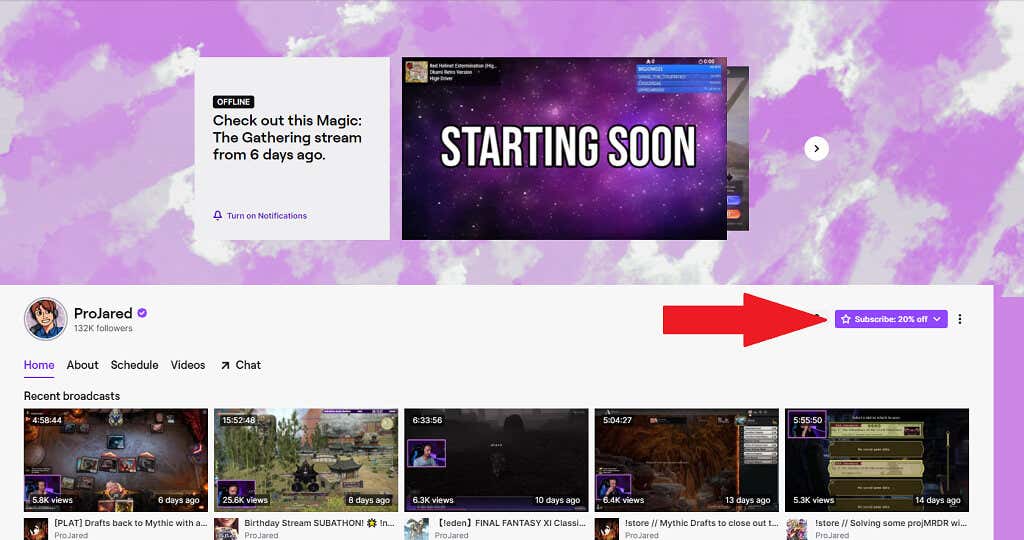
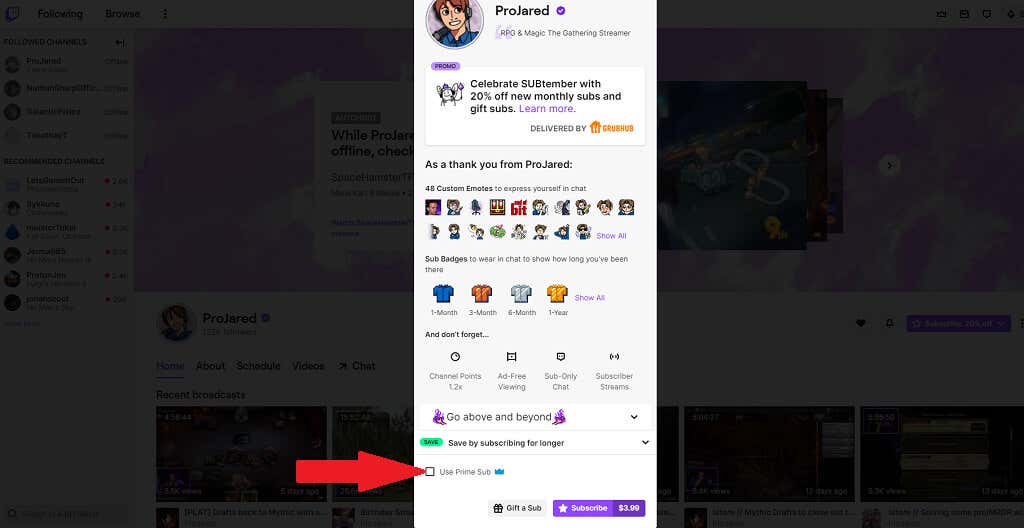
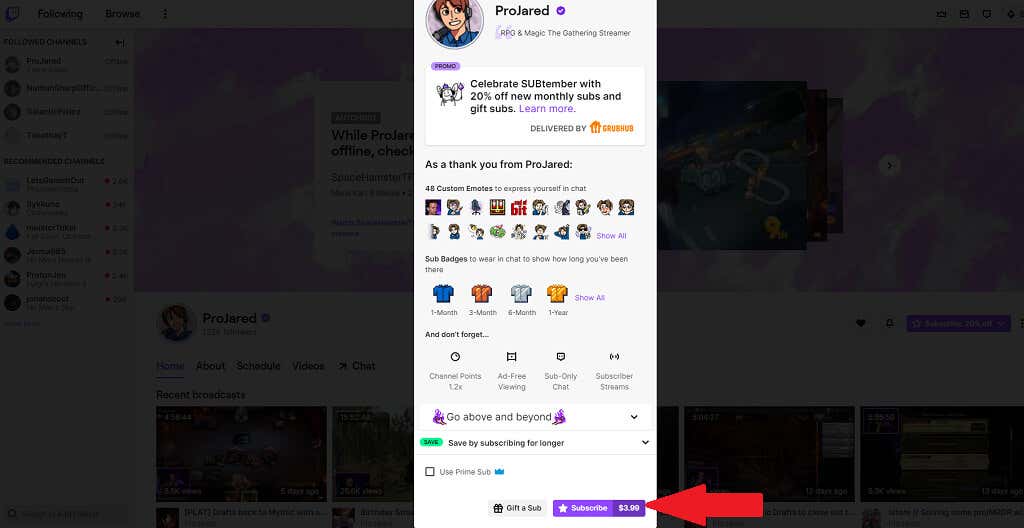
Aggiorna il tuo Adblocker
Uno dei motivi per cui Twitch è in grado di aggirare i blocchi degli annunci è perché dispone di un team che lavora costantemente per trovare modi per aggirarli. Se utilizzi un versione precedente del tuo blocco annunci, potrebbe non disporre degli aggiornamenti necessari per bloccare i nuovi annunci Twitch. L'estensione Aggiornamento del blocco annunci può aiutare a risolvere questo problema..
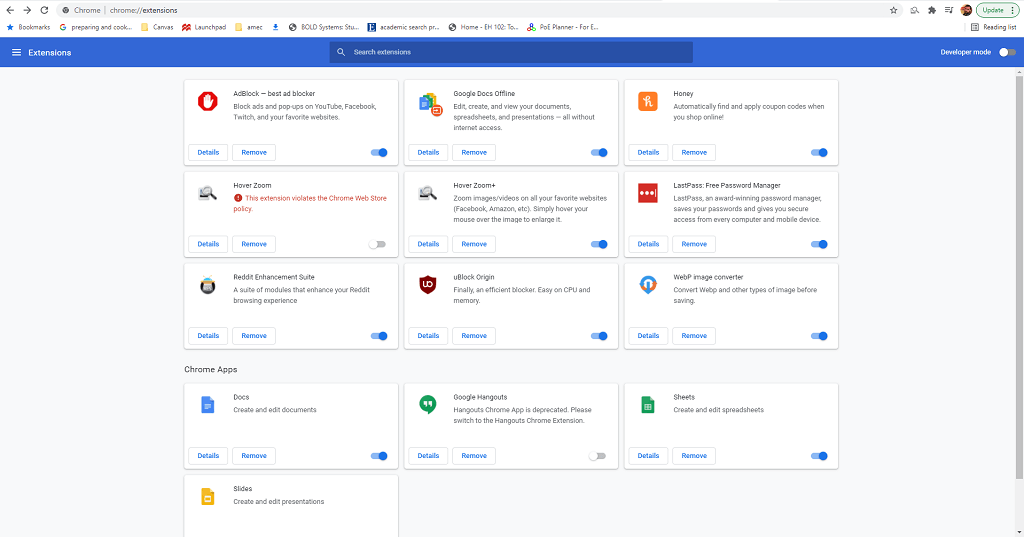
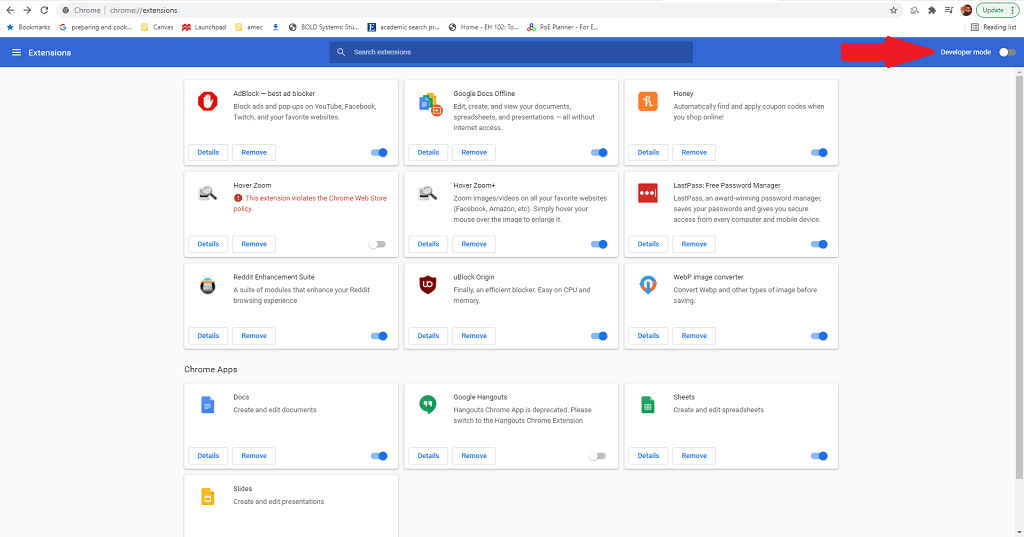
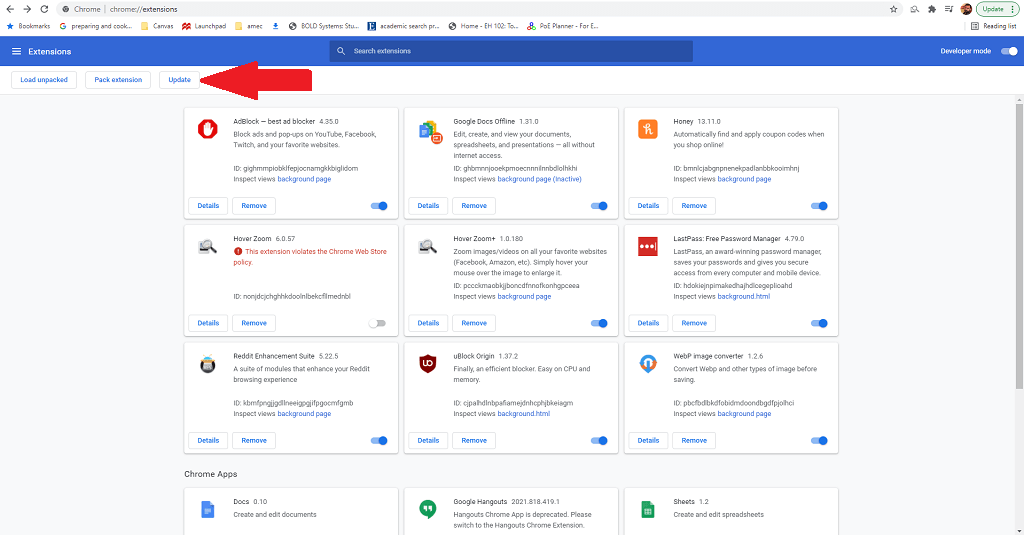
Assicurati che le impostazioni di Adblock siano corrette
Questo passaggio si applica esclusivamente all'estensione Adblock stessa e solo per Chrome, Firefox ed Edge. L'estensione Adblock ti consente di impostare linee guida specifiche su quali annunci sono bloccati e quali no. È importante assicurarsi che Twitch sia incluso.
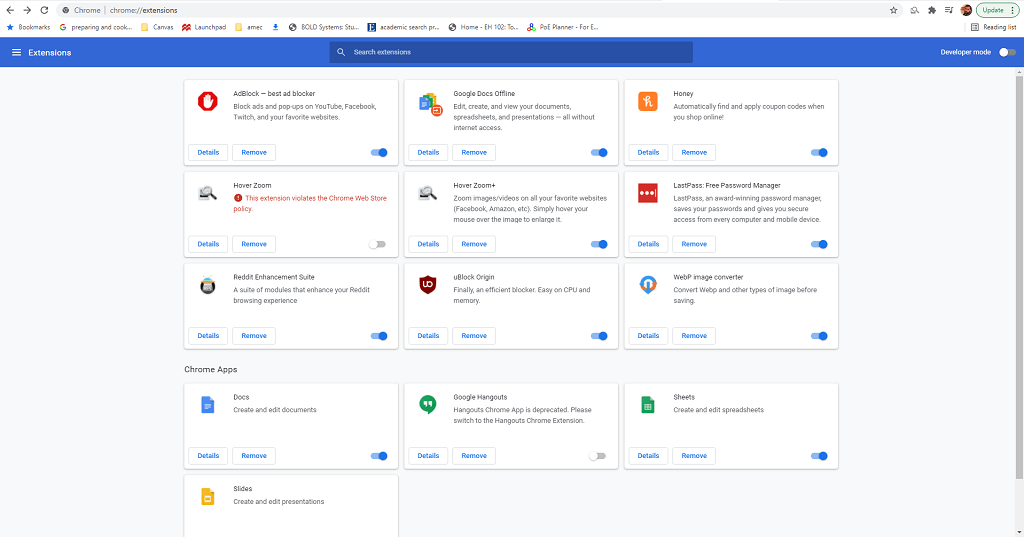
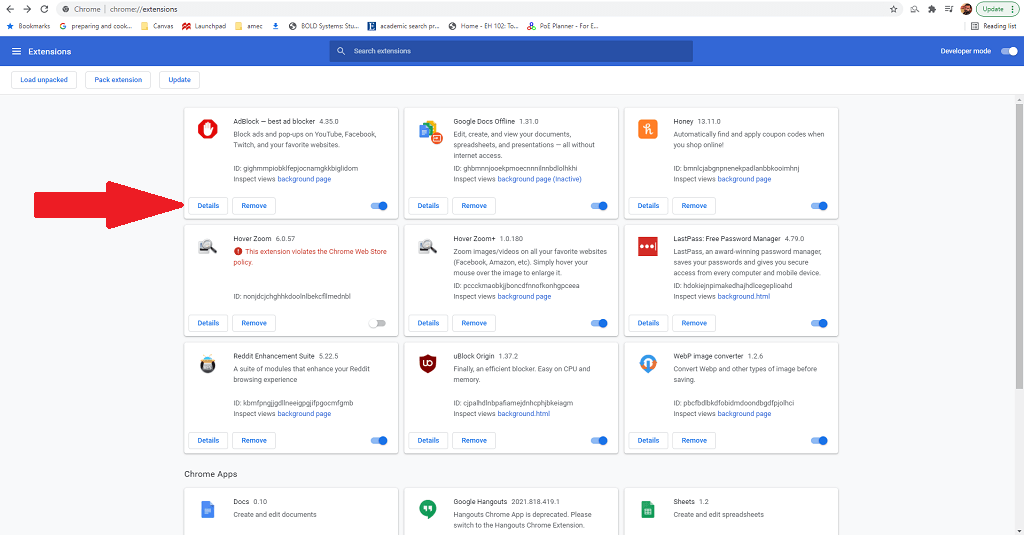
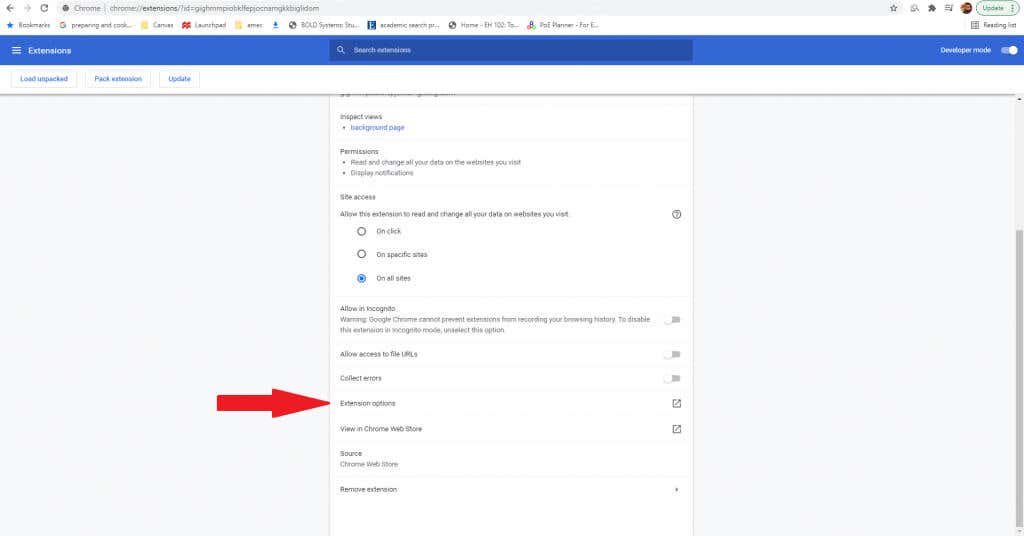
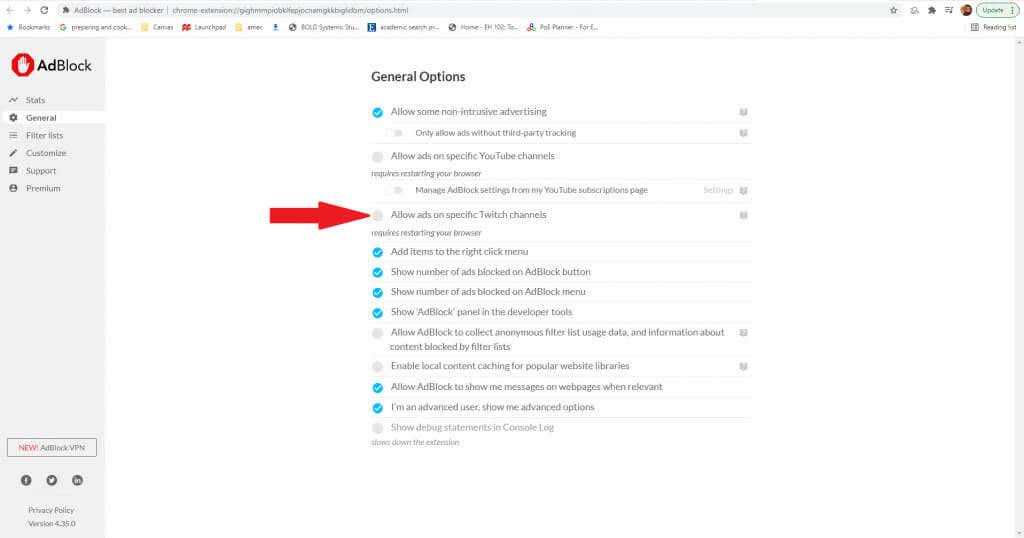
Aggiungi uno script personalizzato
Questa è una tecnica avanzata che è meglio lasciare agli utenti che si sentono a proprio agio ad armeggiare con gli script. Ti consente di modificare e ottimizzare le estensioni esistenti con script aggiuntivi che possono aiutare a bloccare gli annunci di Twitch.
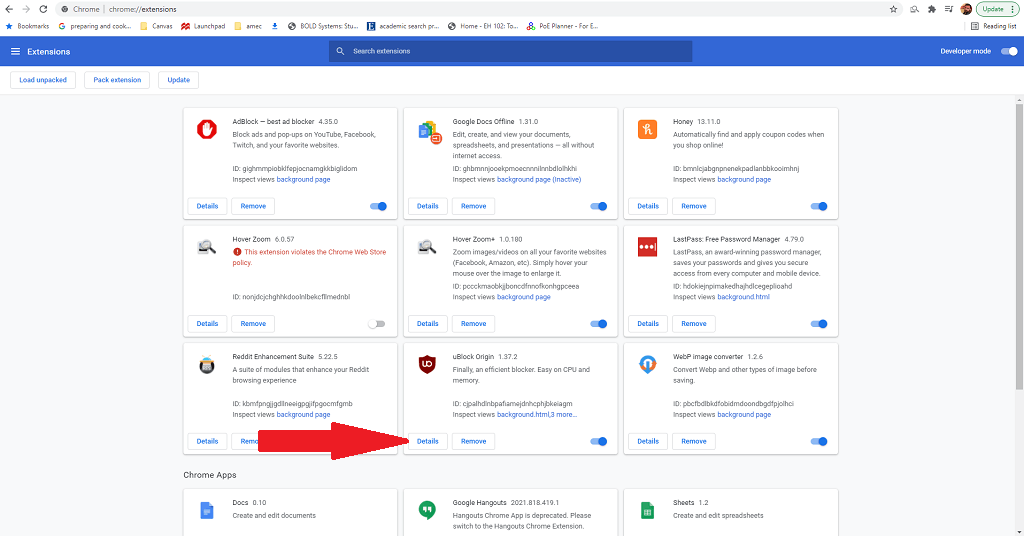
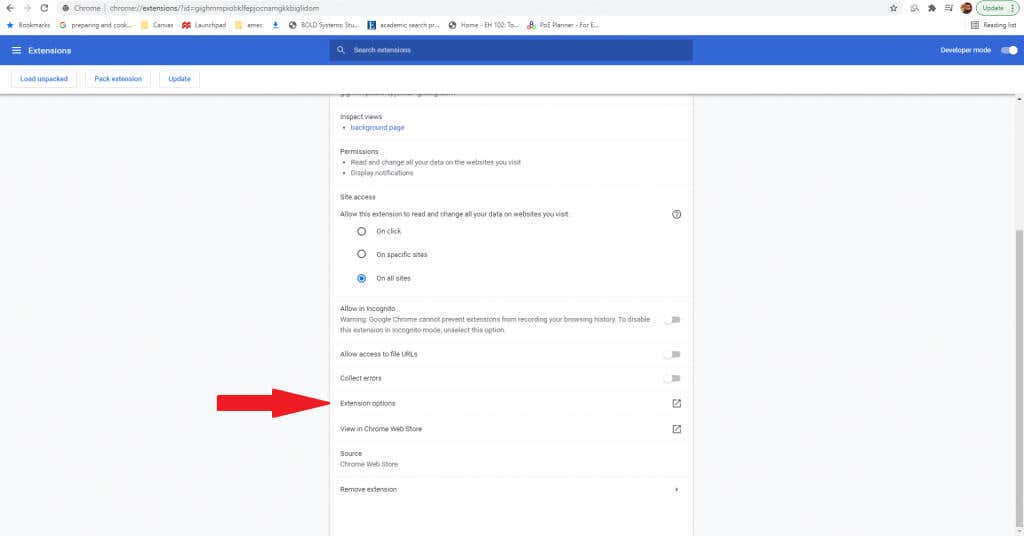
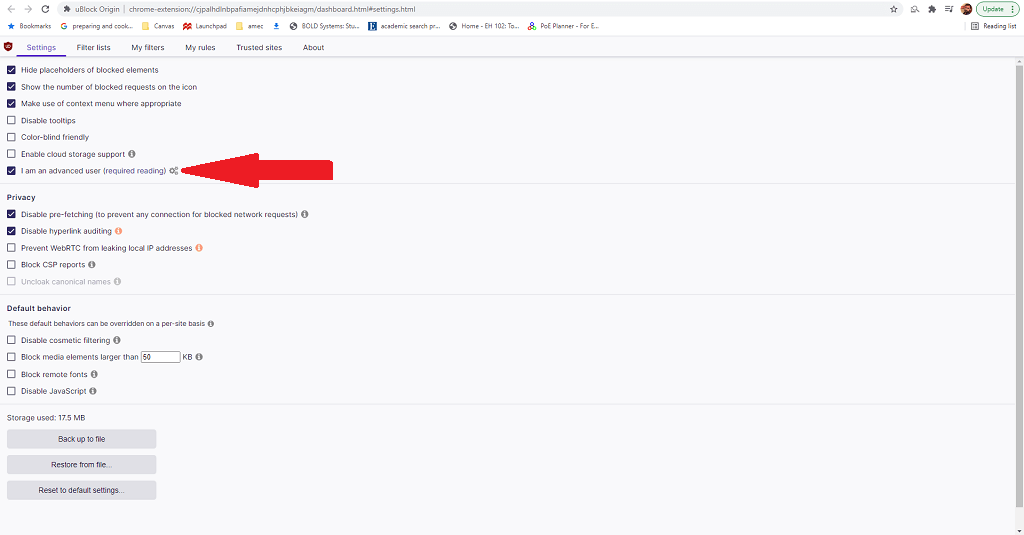
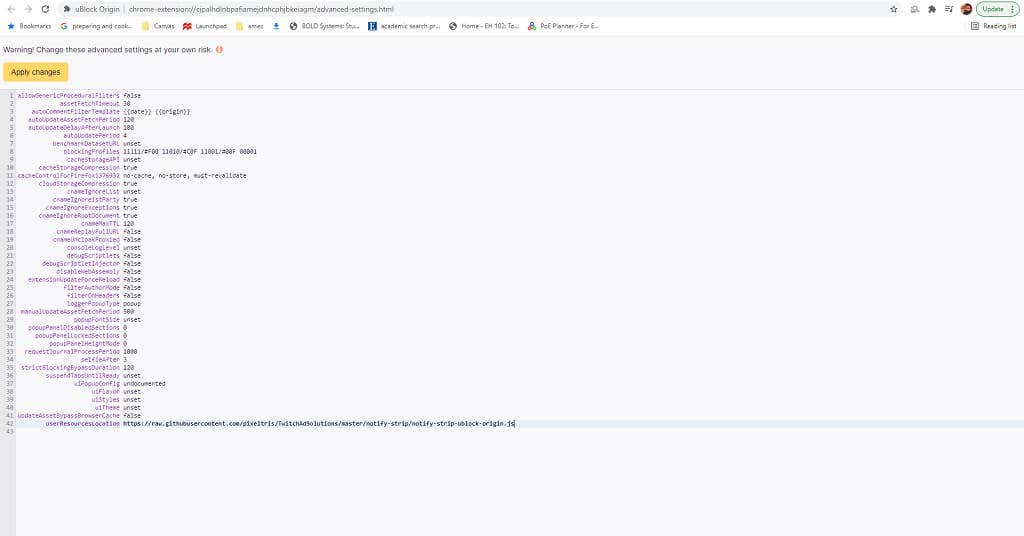
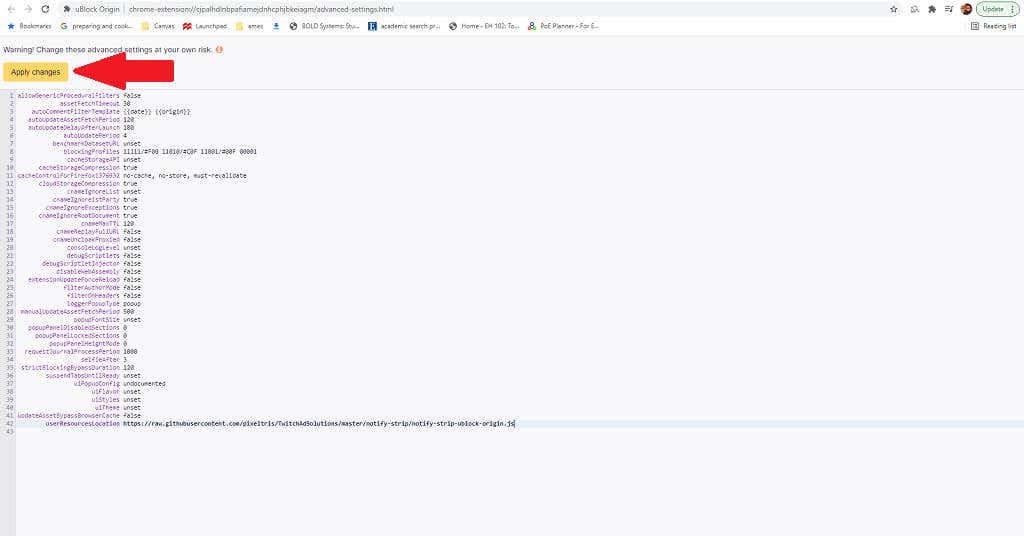
L'utente di Github pixeltris ha creato diversi script per uBlock Origin che possono aiutare a combattere gli annunci di Twitch. I tre più importanti sono:
Puoi trovare tutti questi script e maggiori dettagli nella pagina Pagina GitHub.
Prova un blocco annunci diverso
Se tutto il resto fallisce, prova un blocco annunci diverso. Esistono molte opzioni diverse che potrebbero bloccare gli annunci in modo leggermente diverso e potresti trovare la soluzione in una di queste varianti, in particolare quelle personalizzate per bloccare gli annunci di Twitch.
Alcune opzioni da tenere a mente sono:
Ciascuno di questi blocchi pubblicitari è progettato specificamente per la piattaforma Twitch, ma la tua utilità può variare. Molti hanno paragonato la battaglia a una corsa agli armamenti: anche se per ora Twitch è privo di pubblicità, il loro algoritmo potrebbe aggiornarsi ed esporti a più pubblicità fino a quando i bloccanti non raggiungeranno.
Se sei stufo di guardare sempre le stesse pubblicità di Twitch, prova uno di questi metodi per guardare il servizio (si spera) senza pubblicità.
.